-
注册GitHub(注册详情)
-
下载Git
下载地址: https://git-for-windows.github.io/
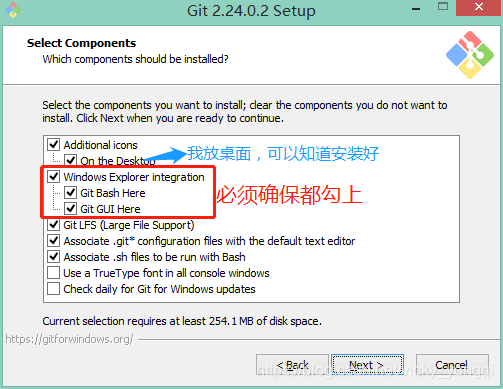
一直next到finish -
新建repository存储库
在GitHub上角
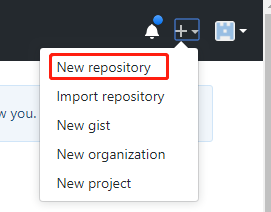
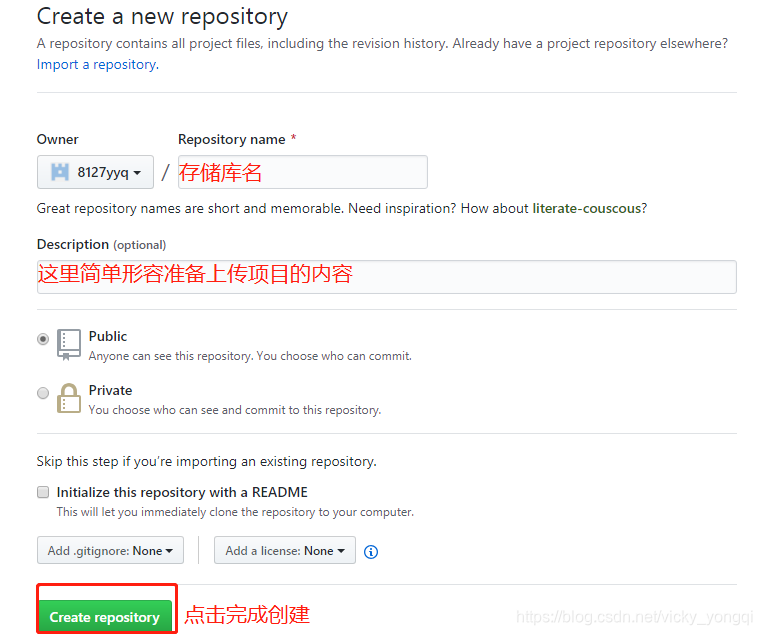
完成后这里有个SSH地址:
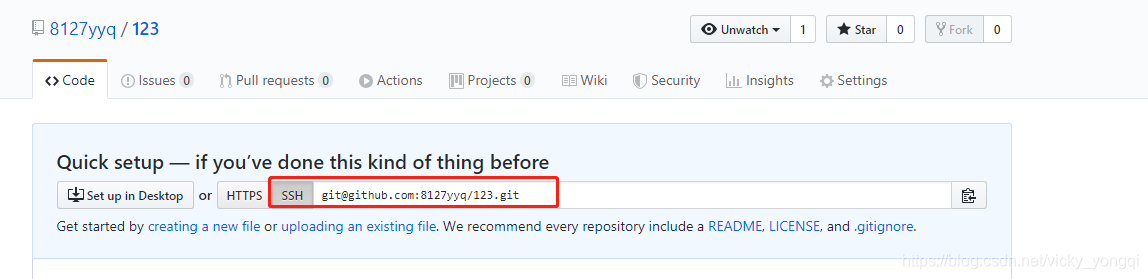
ps:删除repository(详细内容) -
Git Bash Here
在项目空白处右键,如果你之前安装git成功的话,右键会出现两个新选项,分别为Git Gui Here,这里我们选择Git Bash Here -
git init
git init
初始化仓库。项目里会有隐藏文件:.git文件夹,它是Git用来跟踪和管理版本库的。
- git add .
git add .
- git commit -m "message"
message,可写中文:提交内容
git commit -m "message"
- 绑定用户获取key密钥
user.name:GitHub账号名
user.email:GitHub邮箱
git config --global user.name “yyq8127”
git config --global user.email "812732619@qq.com"
$ ssh-keygen -t rsa -C "812732619@qq.com"
根据返回的信息—显示的地址找到:

用记事本打开id_rsa.pub,把里面全部复制
-
key放进GitHub
打开GitHub右上角:
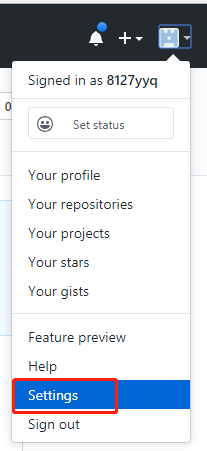
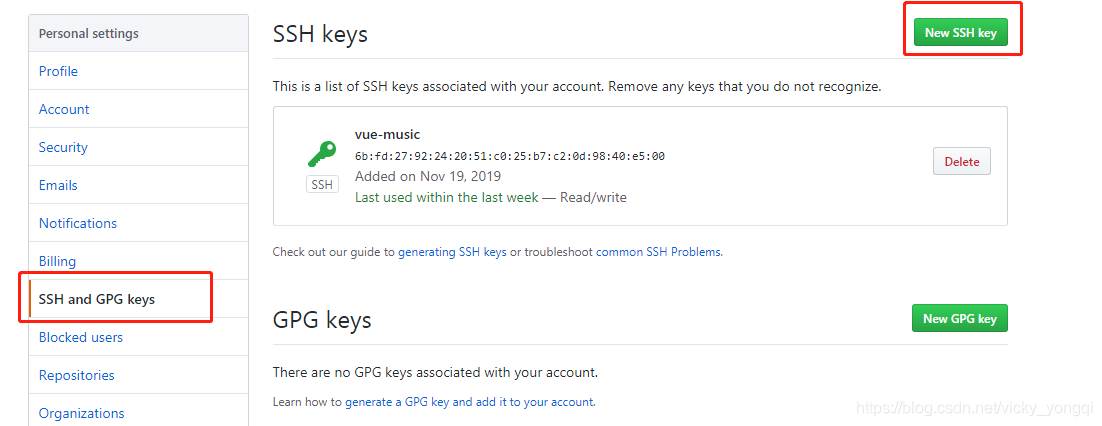
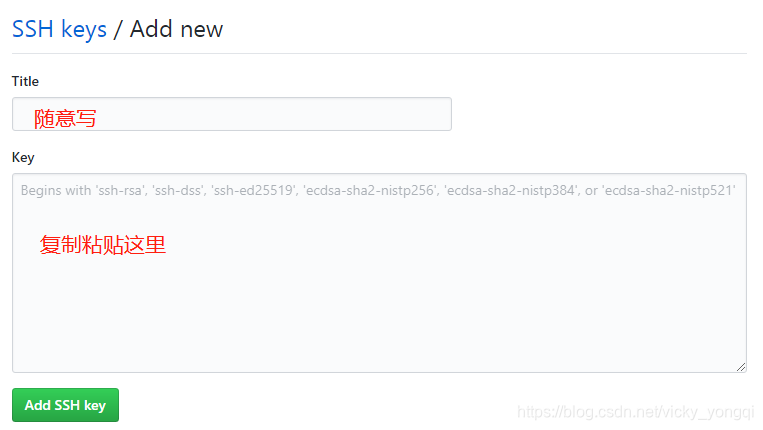
-
根据上面新建存储库时候获取的SSH:
地址是Https同理

git remote add origin git@github.com:8127yyq/123.git
- 项目可以推送到远程仓库GitHub
git push -u origin master
- 看到项目在GitHub
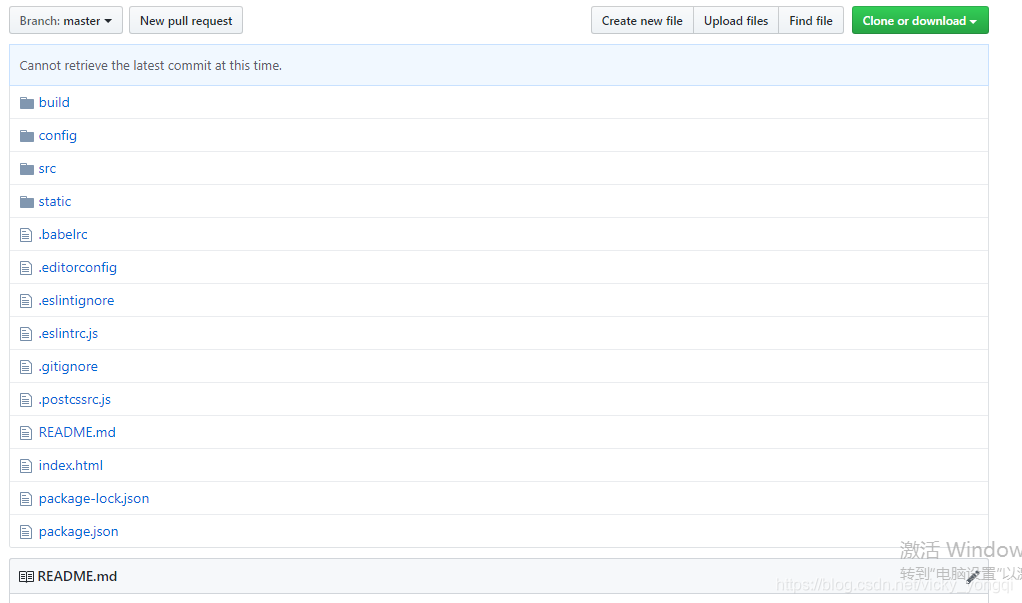





 本文详细介绍如何从注册GitHub账号开始,下载并配置Git,创建及管理GitHub上的存储库,包括初始化本地仓库、添加文件、提交更改、绑定用户信息、生成SSH密钥、推送项目到远程仓库的全过程。
本文详细介绍如何从注册GitHub账号开始,下载并配置Git,创建及管理GitHub上的存储库,包括初始化本地仓库、添加文件、提交更改、绑定用户信息、生成SSH密钥、推送项目到远程仓库的全过程。
















 3974
3974

 被折叠的 条评论
为什么被折叠?
被折叠的 条评论
为什么被折叠?








